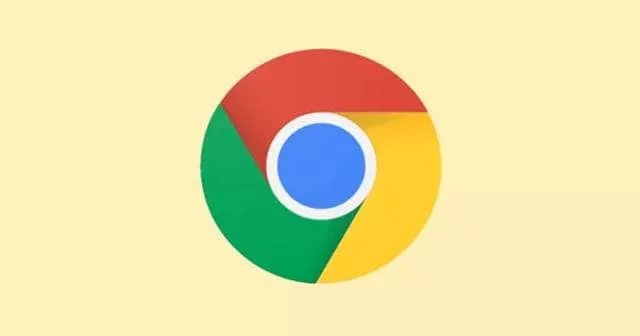
Lorsque vous parcourez quotidiennement plusieurs sites Web dans votre navigateur Chrome, vos préférences en ligne seront enregistrées et stockées sur votre appareil. Bien que cela puisse être utile pour les annonceurs dans le cadre de publicités ciblées, cela peut également être intrigant puisque votre patron ou quelqu’un d’autre peut s’en occuper – et être dérangeant. Et si cela ne vous plaît pas, vous pouvez toujours supprimer l’historique de votre navigateur.
Comme vous le souhaitez, cela peut être fait car Google propose des options telles que des jours, des semaines et des mois. Mais garder l’historique intact peut parfois être utile pour récupérer vos œuvres antérieures et leurs horodatages. Mais en même temps, la suppression d’enregistrements spécifiques de sites Web est également importante pour rester en sécurité. Et voici une façon de le faire ;
Étapes pour supprimer l’historique d’un site spécifique dans Google Chrome
- Ouvrez le navigateur Chrome sur votre appareil.
- Maintenant, tapez chrome://history pour ouvrir l’historique du navigateur dans votre barre de recherche. Vous pouvez également accéder à cette section via Paramètres > Historique .
- En ouvrant la page d’historique, vous verrez tous les sites Web que vous avez visités dans la dernière chronologie, et en cliquant sur l’un d’eux, vous accéderez au site Web spécifique. Mais si vous souhaitez le supprimer, appuyez longuement dessus (version mobile) ou faites un clic droit dessus (version Web) pour voir l’option de suppression.
- Mais si vous souhaitez supprimer complètement les enregistrements d’un site Web spécifique, vous devez d’abord tous les regrouper. Pour cela, saisissez le domaine du site Web dans la barre de recherche et attendez que les résultats se chargent.
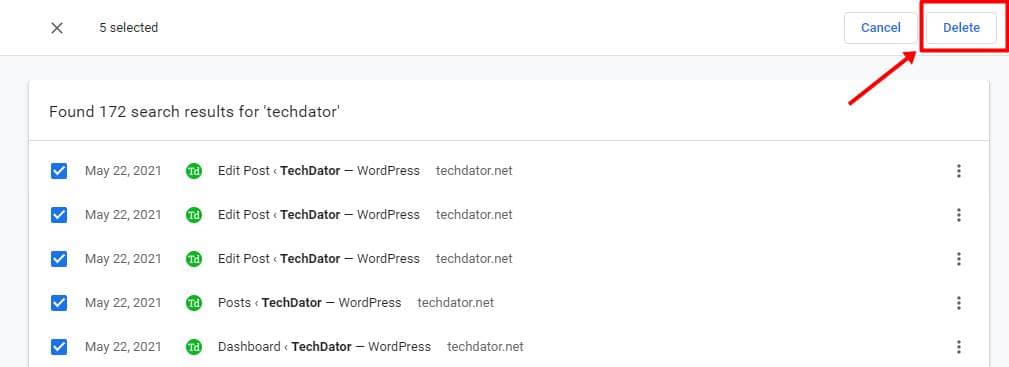
- Comme vous le voyez, toutes les URL du site concerné sont répertoriées. Appuyez sur CTRL + A pour tous les sélectionner et appuyez sur le bouton Supprimer .
C’est ça. Vous verrez désormais tous les enregistrements URL de ce site Web spécifique supprimés de l’historique, ne laissant ainsi aucune trace et étant en sécurité.




Laisser un commentaire